Ajouter mon email Microsoft 365 à Samsung Email sur Android
Étape 3 de la série Configurer mon compte Microsoft 365.

Ajoutez votre compte mail Microsoft 365 à l’application Samsung Email pour Android. Vous pourrez ainsi gérer vos emails depuis n’importe où.
Cette vidéo s’inscrit dans la série de guides pratiques sur la configuration de la messagerie.
- Ouvrez Samsung Email.

- Si vous êtes un nouvel utilisateur, passez directement à l’étape 3. Sinon, touchez
 Menu,
Menu,  Paramètres, puis Ajouter un compte.
Paramètres, puis Ajouter un compte. - Touchez Microsoft365.

- Saisissez votre adresse email Microsoft 365, puis touchez Suivant.
- Entrez le mot de passe de votre messagerie Microsoft 365, puis touchez Se connecter. Pour continuer, vous devrez peut-être choisir votre type de compte, par exemple Professionnel ou scolaire, et non Personnel.
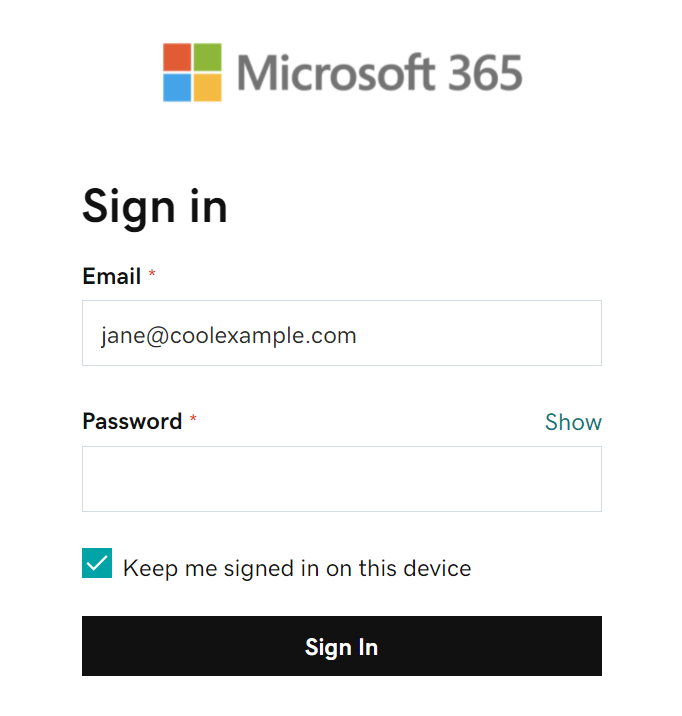
- Si votre administrateur a activé l'authentification multi-facteur (MFA), vérifiez votre compte ou configurez l'application Authentificateur.
- Si Microsoft ne trouve pas votre compte, il vous sera demandé de saisir manuellement vos informations d’identification :
- Nom d’utilisateur : votre adresse de messagerie Microsoft 365
- Mot de passe : mot de passe de votre messagerie Microsoft 365
- Serveur : outlook.office365.com
- Domaine\Nom d’utilisateur : \[adresse de messagerie Microsoft 365] (exemple : \jane@coolexample.com)
- S’il vous est demandé de confirmer que vous tentez de vous connecter à Samsung Email, touchez Continuer.
- Lorsqu’il vous est demandé d’accorder des autorisations, touchez Accepter.
- Si vous êtes administrateur, cochez la case en regard de Consentement pour le compte de votre organisation afin que vos autres utilisateurs ne voient pas cette invite.
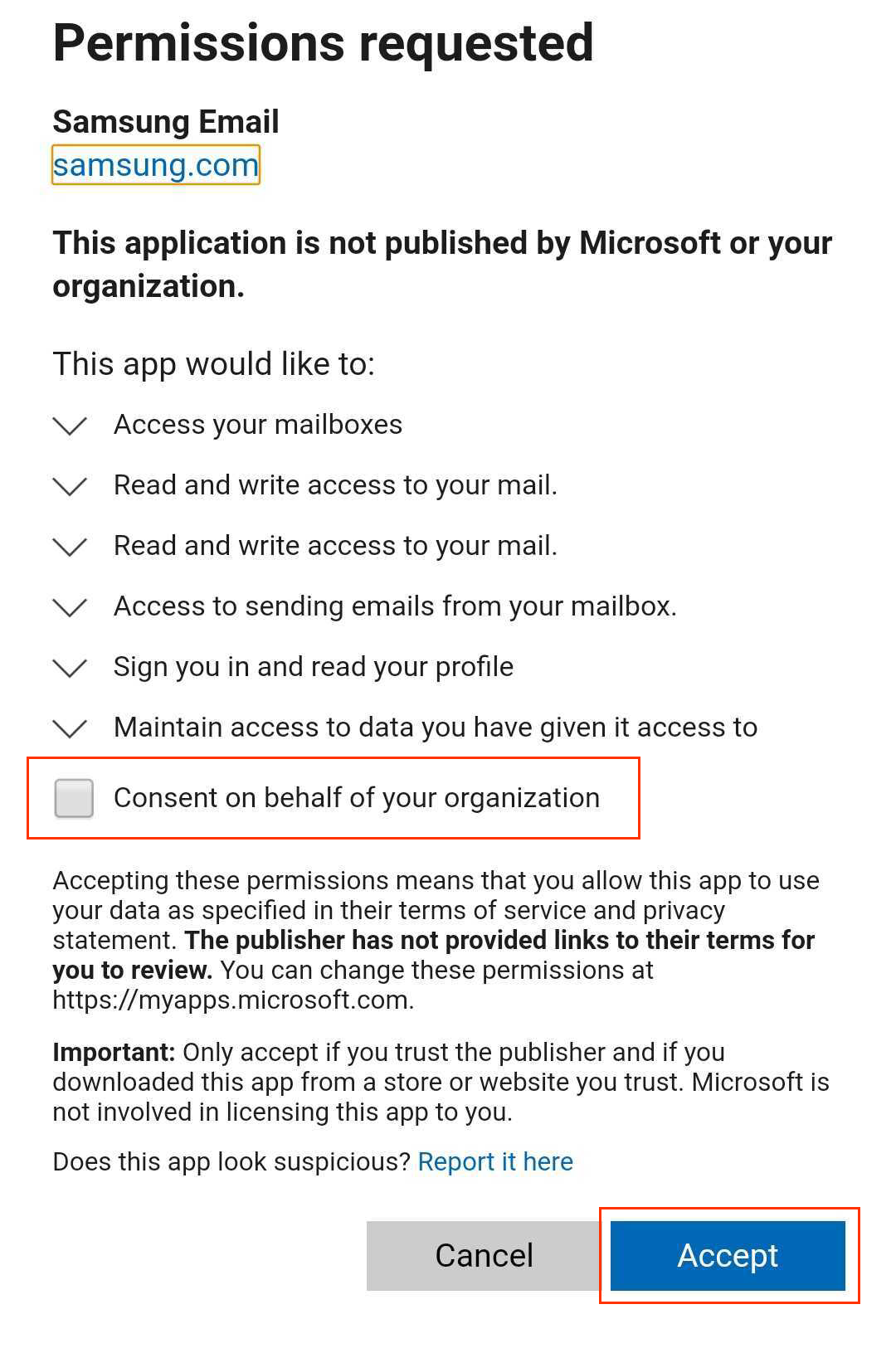
- S’il vous est demandé d’appliquer les paramètres de sécurité, touchez Appliquer.
- Sous Configuration manuelle, touchez Terminé. Vous pouvez modifier ces paramètres à tout moment.

- S’il vous est demandé d’activer les fonctionnalités de sécurité sur votre appareil, touchez Activer.

- (Facultatif) Modifiez le Nom du compte. Les destinataires voient ce nom lorsque vous leur envoyez des emails. Vous pouvez donc utiliser ici le nom de votre entreprise.

- Appuyez sur Terminé .
Votre messagerie Microsoft 365 est maintenant configurée dans votre application Samsung Email et vous avez accès à votre boîte de réception.
Étape connexe
- Si Microsoft ne trouve pas votre compte et qu’il vous est demandé de saisir vos informations, assurez-vous que l’enregistrement CNAME Autodiscover figure dans vos paramètres DNS. Si ce n’est pas le cas, ajoutez un enregistrement CNAME en indiquant autodiscover comme Nom et autodiscover.outlook.com comme Valeur.